
В сегодняшнем уроке вы узнаете как создать флеш баннер онлайн новичку без знания онов флэш-анимации и без специальных программ (читайте как создать баннер в программе). Надо упомянуть, что в интернете существует большое количество генераторов, позволяющих создать баннеры, в том числе и в формате flash (swf), однако большинство из них англоязычные без поддержки русских шрифтов. Я специально искала сервис, в котором можно было бы создать баннер с русским текстом.
Напомню, что баннеры – это графическая реклама сайта, блога или любой другой веб-странички. Анимированные баннеры могут быть в формате флэш (swf) и в виде гиф-анимации (читайте Как создать gif-анимацию онлайн – этот сервис поможет вам создать gif-баннер). Баннерная реклама в интернете широко распространена и достаточно эффективна.
Для создания флеш баннера онлайн перейдите по ссылке.
В генераторе Banner Now нажмите на кнопку “Create Banner Now”.

На новой странице выбираем размеры будущего баннера.
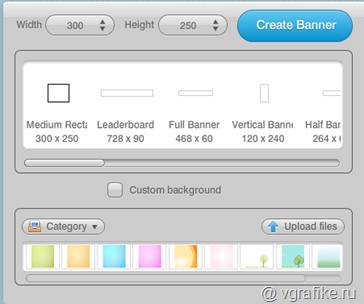
Вы можете выбрать один из стандартных размеров баннера или указать свои настройки. Здесь же вы можете выбрать фон баннера и клипарт или загрузить свой. Для этого ставим галочку напротив пункта Custom background, выбираем категорию картинок из предложенных (животные, еда, фоны, животные, кнопки и др.) или загружаем с помощью кнопки upload files.
Снова нажимаем кнопку “create banner”.
Вот мы и попали в редактор флеш баннеров. Если вас не устроил выбор вашего фона, то вы можете выбрать новый. Под рабочей областью документа в найдете галерею изображений (Image Gallery) и кнопку Upload files (загружаем свое фото в редактор). После добавления фона отредактируйте его положение и размеры, потянув мышкой за края изображения.
Используете предварительный просмотр (Preview Banner) для контроля за работой на промежуточных этапах. ![]()
Справа от рабочей зоны мы видим слои. Вы можете регулировать прозрачность (свойство alpha), менять последовательность слоев и удалять ненужные.
Слева от рабочей области вы видите дорожку со слайдами. По умолчанию в баннере 1 слайд. Вы можете добавлять слайды, дублировать, удалять, изменять длительность слайда. Чтобы удалить или добавить слайд, нажмите на значок настроек в правом нижнем углу слайда:
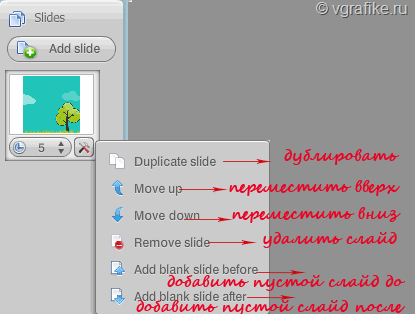
Меняем длительность слайда, изменяя время возле значка часов (найдете также под слайдом).
Сверху рабочей зоны вы видите эффекты для текста. Они разбиты на категории:
- appear (появление),
- stay (статичные),
- disappear (исчезновение).
Если вы нажмете на кнопку ![]() рядом с эффектами, то можете выбрать эффект для изображения.
рядом с эффектами, то можете выбрать эффект для изображения.
После добавления текста, вы выбираете его цвет, размер, шрифт, расположение в настройках слева от рабочей области.
Когда вы создали флеш баннер онлайн, нужно его скачать. Нажмите на кнопку download banner (swf).
![]()
Здесь проставляем настройки: 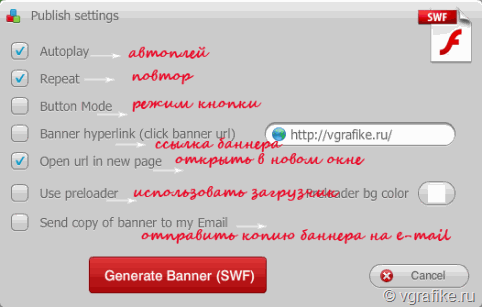
- autoplay (автоплей),
- repeat (повтор),
- button mode (режим кнопки),
- banner hyperlink (страница, на которую баннер будет ссылаться),
- open url in new page (открывать страницу в новом окне),
- use preload (использовать изображение загрузки страницы),
- send cope of banner to my e-mail (отправить копию баннера на мой e-mail).
Вот такой баннер получился у нас:
Предлагаю вам еще несколько генераторов флеш баннеров с поддержкой русского языка:
- www.animationonline.com
- www.lact.ru/banner/en
- www.flash-banner-maker-online.com/customsizebanner3.php
Эти сервисы более просты в использовании, поэтому инструкция по применению не требуется.
Если у вас остались вопросы, то вы можете задать их в комментариях.
Видео урок по работе с сервисом


Спасибо! баннер то я сделала скачала архив! вот теперь не могу понять- как перетащить его в свою группу? Если поможете буду счастлива!!
Спасибо за статью, мне очень помогла, теперь я сама делаю банеры для своего сайта.
Там изменилось всё!!! Самому создать невозможно, отсутствует кнопка «создать сейчас», только ЗАКАЗАТЬ ДЕМО! Что делать?